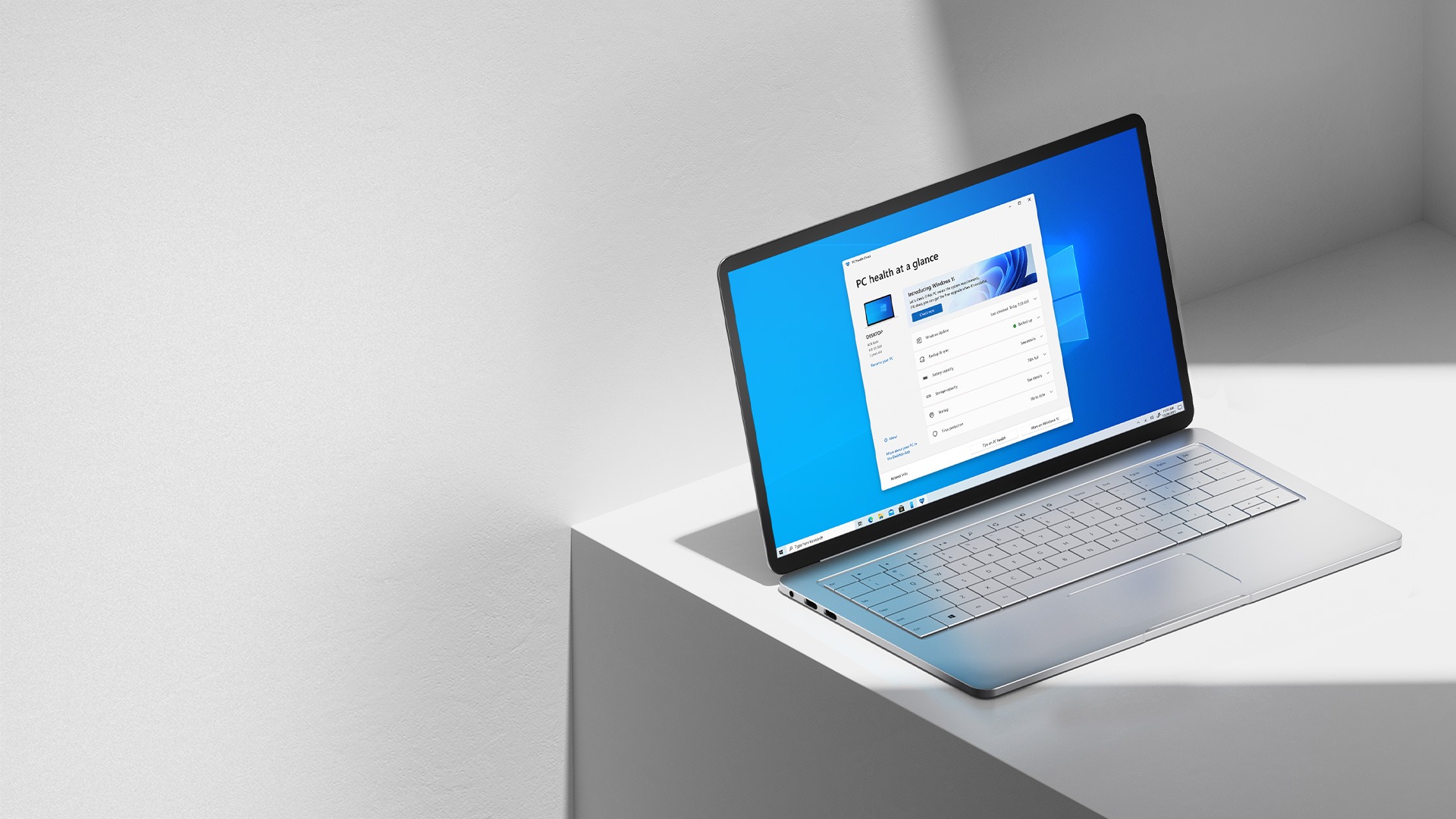Wenn Sie nicht wissen, wie Sie den Fehler „Dieser PC kann Windows 11 nicht ausführen“ beheben, können Ihre Probleme möglicherweise durch die Aktivierung von TPM 2.0 und Secure Boot für Windows 11 in den UEFI-Einstellungen behoben werden.
Selbst wenn Sie den PC Health Check von Microsoft ausgeführt haben und Ihnen mitgeteilt wurde, dass Windows 11 Ihren PC nicht offiziell unterstützt, besteht die Möglichkeit, dass Ihr PC mit TPM 2.0 und aktiviertem Secure Boot konfiguriert werden muss.
Sicherer Start für Windows 11
Einige PCs haben Probleme mit PC Health Check, weil sie die Secure Boot- und TPM-Einstellungen in UEFI deaktiviert haben. UEFI ist ein System, das es Ihrem Betriebssystem ermöglicht, mit der Hardware Ihres Computers zu arbeiten. Viele Benutzer denken, dass UEFI dasselbe wie BIOS ist, obwohl dies nicht der Fall ist.
Die Aktivierung des sicheren Starts für Windows 11 und TPM 2.0 kann der Schlüssel zum Bestehen des Kompatibilitätstests sein. Wenn Sie Windows 11 verwenden möchten, muss Ihr PC Secure Boot unterstützen.
Wie aktiviere ich TPM und Secure Boot für Windows 11 in den UEFI-Einstellungen?
Um Secure Boot und Trusted Platform Module (TPM) auf Ihrem System zu aktivieren, müssen Sie Ihren Computer zuerst ausschalten und dann wieder einschalten.
Sie müssen dann zum richtigen Zeitpunkt eine bestimmte Tastaturtaste oder -taste drücken, um auf Ihre UEFI-Einstellungen zuzugreifen.
Sie müssen herausfinden, welche Taste Sie drücken müssen, um das BIOS aufzurufen, da dies von Gerät zu Gerät unterschiedlich ist. Sie sollten den Namen Ihres Geräts zusammen mit dem „UEFI-Schlüssel“ in einer Suchmaschine nachschlagen.

Möglicherweise sehen Sie eine kleine Meldung auf dem Bildschirm, die Ihnen sagt, was Sie drücken müssen, um auch die BIOS-Einstellungen einzugeben. Bei einigen Laptops müssen Sie beispielsweise F2 auf der Tastatur drücken.
Nachdem Sie die UEFI-Einstellungen eingegeben haben, sollten Sie nach den Optionen “Sicherheit” oder “Boot” suchen. Dann müssen Sie „TPM“ finden und prüfen, ob es aktiviert ist. Diese Einstellung muss aktiviert werden.
Wie erstelle ich einen mobilen Hotspot unter Windows 11?
Anschließend können Sie die Einstellungen schließen, indem Sie auf „Speichern und beenden“ klicken. Auch diese Meldung kann je nach Hersteller variieren. Als nächstes wird Ihr PC neu gestartet, Sie werden wahrscheinlich den Kompatibilitätstest von Microsofts PC Health Check bestehen.